
iCloud Drive configureren op al je apparaten
Je kunt iCloud Drive gebruiken op je iPhone, iPad, Mac en Windows-apparaat en op iCloud.com. Voor een overzicht van wat je kunt doen met iCloud Drive, raadpleeg Je bestanden up-to-date houden en deze delen met iCloud Drive.
Opmerking: Zorg ervoor dat je op elk apparaat met dezelfde Apple Account bent ingelogd. Als je niet bent ingelogd bij je Apple Account op een apparaat of het apparaat heeft de iCloud Drive-functie uitgeschakeld, dan heb je geen toegang tot je bestanden op dat apparaat.
iCloud Drive configureren op je iPhone of iPad
Ga op je iPhone of iPad naar Instellingen > [je naam] > iCloud.
Tik op 'Drive' (of iCloud Drive) en schakel vervolgens 'Synchroniseer deze [apparaat]' in.
Een lijst met apps wordt weergegeven onder iCloud Drive. Wanneer je een app inschakelt, kan deze gegevens opslaan in iCloud.
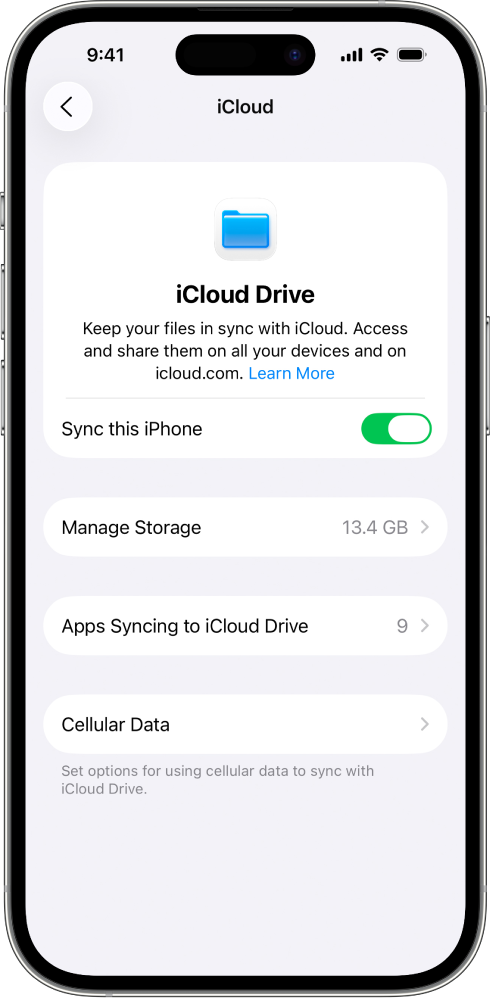
Om je iCloud Drive-bestanden en -mappen te bekijken, open je de Archief-app en ga je naar het gedeelte iCloud Drive.
Voor meer informatie over het gebruik van iCloud Drive op je iPhone of iPad raadpleeg je een van de volgende bronnen:
iPhone-gebruikershandleiding: Bestanden en mappen delen in iCloud Drive op de iPhone
iPad-gebruikershandleiding: Bestanden en mappen delen in iCloud Drive op de iPad
iCloud Drive configureren op je Mac
Kies op je Mac het Apple-menu
 > Systeeminstellingen en klik bovenaan de navigatiekolom op je naam.
> Systeeminstellingen en klik bovenaan de navigatiekolom op je naam.Als je je naam niet ziet, klik je op 'Log in', voer je het e-mailadres of telefoonnummer van je Apple Account in en dan je wachtwoord.
Klik op 'iCloud', vervolgens op 'Drive' (of 'iCloud Drive') en voer één van de volgende handelingen uit:
macOS 13.3 of nieuwer: Schakel 'Synchroniseer deze Mac' in.
macOS 13 tot 13.2: Klik op 'Schakel in' en vervolgens op 'Opties'.
Selecteer of schakel een van de volgende opties in:
Mappen Bureaublad en Documenten: wanneer je deze optie selecteert of inschakelt, heb je toegang tot de bestanden op je Bureaublad en in de map Documenten op alle apparaten waarop iCloud Drive staat ingeschakeld. Raadpleeg het Apple Support-artikel De bestanden uit de mappen 'Bureaublad' en 'Documenten' toevoegen aan iCloud Drive.
Een app: Wanneer je een app selecteert of inschakelt, kan deze gegevens opslaan in iCloud. (Als er geen apps worden getoond, klik je op 'Apps synchroniseren met iCloud Drive'.)
Om je iCloud Drive-bestanden en -mappen te bekijken, open je de Finder en klik je op iCloud Drive in de zijkolom.
Opmerking: Als je map 'Woning' niet op je interne schijf staat of een ander format heeft dan APFS, moet je de map 'Woning' verplaatsen naar een interne schijf voordat je iCloud kunt configureren.
Voor meer informatie over het gebruik van iCloud Drive op je Mac raadpleeg je Werken met mappen en bestanden op iCloud Drive in de Gebruikershandleiding voor Mac.
iCloud Drive op je Windows-apparaat configureren
Als je dit nog niet hebt gedaan, download iCloud voor Windows. Raadpleeg het Apple Support-artikel iCloud voor Windows downloaden.
Open op je Windows-apparaat iCloud voor Windows.
Rechts van iCloud Drive klik je op de
 en schakel je iCloud Drive in.
en schakel je iCloud Drive in.Klik op 'Gereed'.
Om je iCloud Drive-bestanden en -mappen te bekijken, open je Finder en klik je vervolgens op iCloud Drive in het navigatievenster.
Voor meer informatie over het gebruik van iCloud Drive op je Windows-apparaat, raadpleeg je iCloud Drive-bestanden bekijken, toevoegen of verwijderen in iCloud voor Windows en iCloud Drive-bestanden en mappen delen in iCloud voor Windows in de Gebruikershandleiding iCloud voor Windows.
iCloud Drive gebruiken op iCloud.com
Je kunt je bestanden op iCloud Drive in een webbrowser op een telefoon, tablet of computer openen.
Ga naar icloud.com/iclouddrive en log in met je Apple Account.
Voor meer informatie over het gebruik van iCloud Drive op iCloud.com, raadpleeg je iCloud Drive gebruiken op iCloud.com.
Je kunt ook de apps Pages, Numbers en Keynote configureren en gebruiken met iCloud.